Cara Mengaktifkan Audio di Zoom – Belakangan ini aplikasi Zoom banyak mencuri perhatian. Pasalnya aplikasi ini di gadang-gadang menjadi aplikasi terbaik untuk membantu kita melakukan berbagai macam kegiatan. Terutama kegiatan yang berhubungan dengan pekerjaan, salah satunya adalah meeting atau rapat.
Dengan menggunakan ini kita akan bisa melakukan rapat secara online dengan kualitas yang cukup baik. Menariknya lagi, aplikasi ini juga bisa kita nikmati secara gratis baik menggunakan HP ataupun menggunakan PC dan Laptop. Akan tetapi syarat untuk bisa menggunakannya yakni anda harus daftar akun Zoom terlebih dahulu.
Meski menjadi salah satu aplikasi meetings online terbaik, aplikasi Zoom juga tidak terlepas dari banyaknya keluhan yang di berikan oleh para pengguna selama ini. Salah satu diantaranya adalah keluhan bahwa aplikasi Zoom tidak bisa mengeluarkan suara atau audio saat dipakai dan digunakan untuk meetings atau rapat online.
Oleh karena itu, untuk menjawab keresahan anda semua. Kali ini tigasiku.com akan membagikan secara lengkap dan detail penyebab dan cara mengaktifkan audio di Zoom aplikasi Meetings. Oleh karena itu bagi anda yang ingin mengetahui bagaimana dan apa saja penyebanya silahkan simak artikel terbaru kami berikut ini.
Cara Mengaktifkan Audio di Zoom Terbaru

Sebenarnya cara mengaktifkan audio di aplikasi Zoom sangatlah mudah bahkan tidak lebih sulit dibandingkan cara ganti background Zoom yang sudah kami bahas sebelumnya. Namun sebelum mengetahui bagaimana cara mengaktifkannya, mungkin beberapa penyebab audio tidak aktif adalah sebagai berikut.
Penyebab Audio Zoom Tidak Aktif
Sebenarnya tidak banyak faktor yang membuat audio di aplikasi Zoom tidak bisa berbunyui. Dimana penyebab aplikasi Zoom tidak bisa mengeluarkan suara atau audio mungkin hanya dua faktor yaitu :
1. Ikon Speaker
Salah satu penyebab audio di aplikasi Zoom tidak berbunyi mungkin disebabkan karena ikon speaker yang berada dibagian atas kiri tepat sebelah ikok swipe kamera masih ada gambar silangnya.
2. Ikon Audio
Kemudian penyebab yang kedua mungkin bisa jadi karena ikon audio yang ada pada sisi kiri bawah masih ter Mute. Maka pastikan juga anda untuk unMute ikon tersebut hingga anda tidak lagi melihat ikon tersilang.
Cara Mengaktifkan Audio di Zoom
Diatas merupakan beberapa penyebab yang mungkin akan membuat audio di aplikasi Zoom tidak mengeluarkan suara saat digunakan untuk melakukan rapat online. Namun jika ternyata dua metode diatas sudah anda pastikan benar, tapi suara atau audio tetap tidak keluar, maka berikut cara mengaktifkan audio di Zoom yang perlu anda coba.
1. Audio di Zoom Aplikasi HP
1. Langkah pertama yang harus anda lakukan adalah membuka aplikasi Zoom yang sudah terinsatal di HP anda
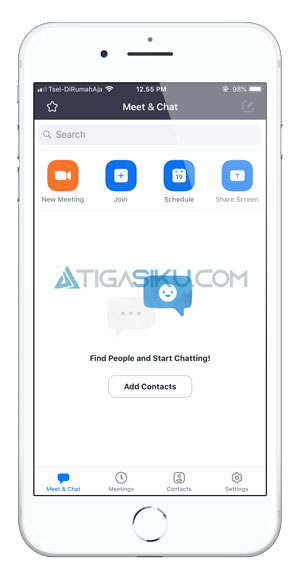
2. Kemudian masuk pada bagian setting dengan yang ada pada bagian kanan bawah aplikasi
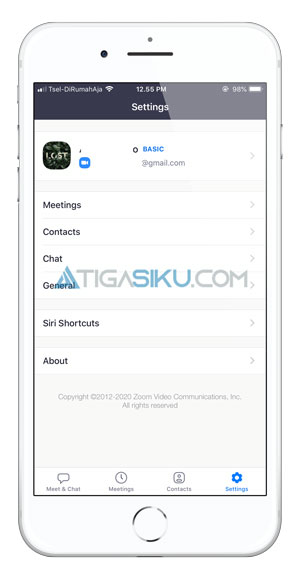
3. Setelah itu silahkan anda pilih tab Meetings tepat di bawah profil anda
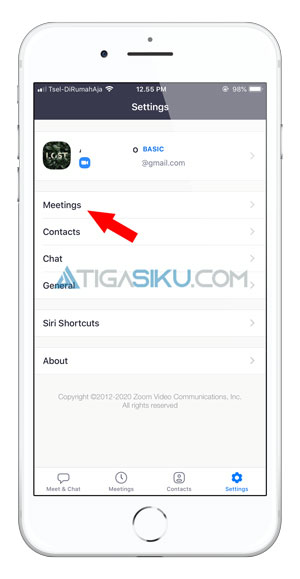
4. Pada bagian ini silahkan anda pilih Auto-Connetct to Audio (pada settingan default adalah off)
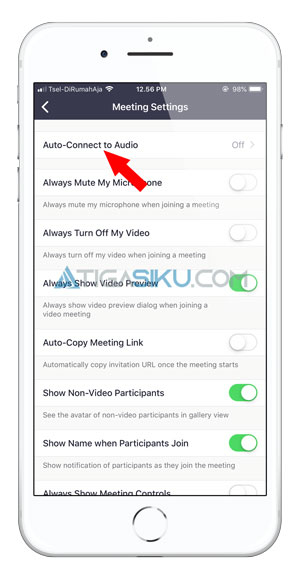
5. Terakhir silahkan anda pilih Use Internet untuk membuat audio anda bisa berbunyi saat anda melakukan meetings
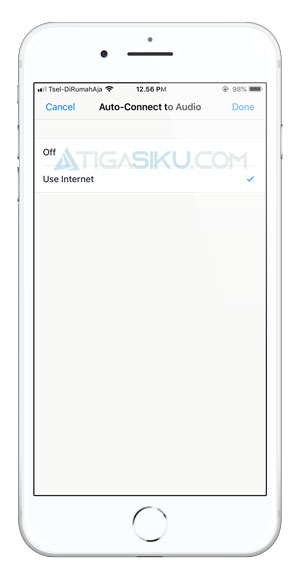
2. Audio di Zoom Aplikasi Laptop/PC
1. Pertama silahkan buka aplikasi Zoom di Laptop atau PC anda dan silahkan login dengan akun anda
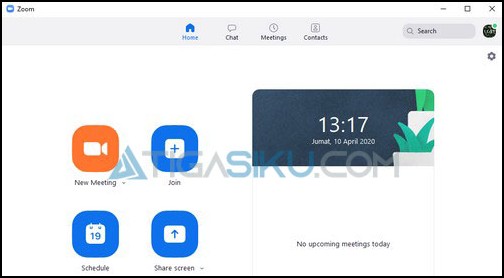
2.Pilih menu setting atau pengaturan yang ada pada bagian sisi kanan atas tepat di bawah logo profil anda
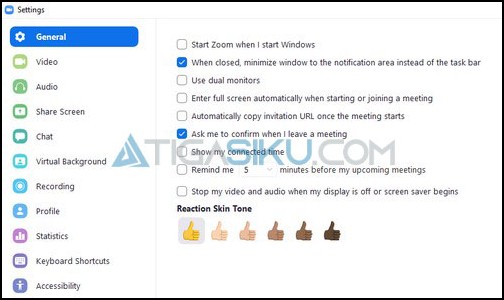
3. Pada tab Setting silahkan anda pilih sub menu Audio
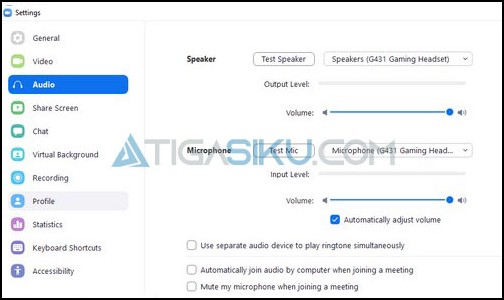
4. Pilih output speaker yang anda gunakan dengan benar. Apabila menggunakan perangkat audio tambahan seperti speaker atau headphone, pastikan anda memilihnya dengan benar dengan klik pada bagian pilihan outuput disebelah kanan tulisan Test Speaker
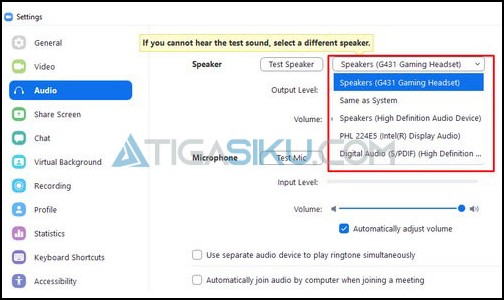
5. Pastikan volume di otuput juga sudah anda hidupkan sesuai dengan kebutuhan
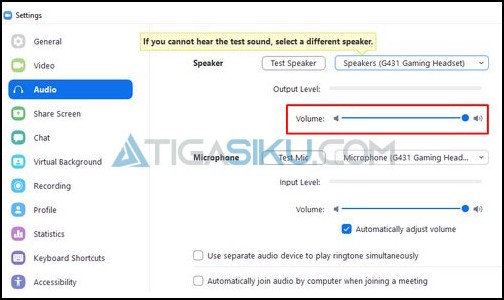
Bagaimana mudah bukan? Yang jelas semua pengaturan audio sudah di sediakan didalam aplikasi Zoom baik untuk aplikasi HP ataupun aplikasi Laptop dan PC. Jika anda mengalami hal seperti ini, pastikan anda mengikuti panduan cara mengaktifkan audio di Zoom aplikasi Meetings yang sudah kami bagikan diatas.